Jak spłatać figla kumplowi? Można zastosować sprawdzone przez lata w obozach pionierskich metody: opadającą płachtę sufitową lub pastę do zębów zamiast wąsów. Pojawienie się edytorów graficznych dodało tej różnorodności nowej zabawy: twarz przyjaciela może po prostu zostać umieszczona w zupełnie nieoczekiwanym środowisku.
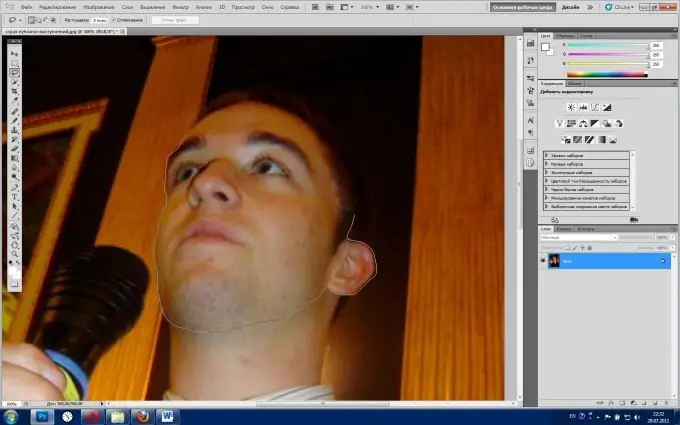
Instrukcje
Krok 1
Otwórz zrusyfikowany Adobe Photoshop CS5. Kliknij Plik> Otwórz, w oknie przeglądarki wybierz żądany obraz, a następnie Otwórz.
Krok 2
Aby uzyskać najlepsze rezultaty, powiększ twarz, którą chcesz wyciąć. Aby to zrobić, wybierz „Skala” na pasku narzędzi (skrót klawiszowy - Z), jego emblemat jest wykonany w formie lupy. Aby powiększyć, kliknij lewym przyciskiem myszy, aby pomniejszyć, kliknij prawym przyciskiem myszy (w wyświetlonym menu będziesz musiał kliknąć Zoom Out).
Krok 3
Wybierz narzędzie Lasso, które jest dostępne w trzech wersjach. Możesz je obserwować, klikając ikonę tego narzędzia prawym przyciskiem myszy. Pierwszym z nich jest po prostu „Lasso”, którym teoretycznie można się posługiwać, ale tylko wtedy, gdy opanujesz mysz i z łatwością obrysujesz każde zagięcie konturu wyciętej twarzy. Drugi to „Straight Lasso”, też raczej nam nie pasuje, chyba że osoba, której fizjonomię zamierzasz wyciąć, ma ostre lub nawet wyrzeźbione rysy twarzy.
Krok 4
Potrzebujemy magnetycznego Lasso. Wybierz go i poruszaj się wzdłuż konturu punkt po punkcie, a linia lassa będzie niezależnie leżała wzdłuż sylwetki, jakby była do niej przyczepiona magnetycznie. Im więcej kropek, tym wyraźniejsza będzie sylwetka. Jednak „Magnetyczne Lasso” ma wadę. Staje się niewygodny, gdy ścieżka wycięcia łączy się z kolorem tła.






